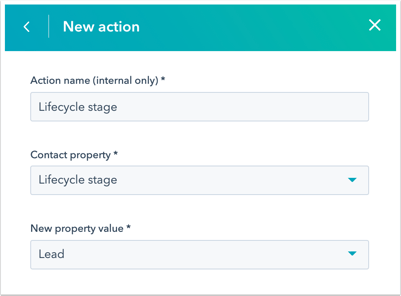봇 대화를 구축하는 데 사용할 수 있는 각 작업에 대해 자세히 알아보십시오. 또한 조건부 로직을 사용하여 각 봇 동작을 사용자 지정하여 웹 사이트 방문자에게 보다 대화형 환경을 제공할 수 있습니다.
봇에 새 작업을 추가하려면:
- HubSpot 계정에서 [대화] > [대화 흐름]으로 이동합니다.
- 수정할 봇 위에 마우스를 올려놓고 편집을 클릭하거나 채팅 흐름 만들기를 클릭하여 새 봇을 만듭니다.
- 봇에 새 동작을 추가하려면 더하기 아이콘 +를 클릭합니다.
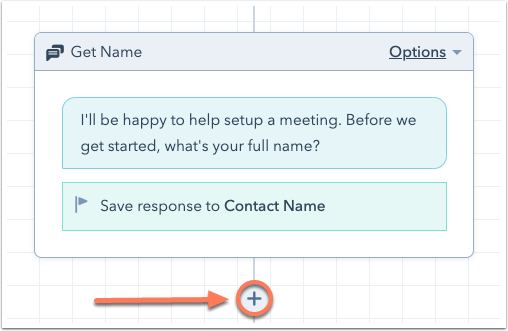
- 행동을선택하세요:
- 간단한 메시지 보내기
- 질문하다.
- 전자 메일 구독 제공
- 연락처 속성 값 설정
- 회사 속성값 설정
- 정적 목록에 추가(Marketing Hub Starter, Legacy Basic, Professional 또는 Enterprise만 해당)
- 표를 제출하다.
- 기술 자료 조회(서비스 허브 프로페셔널 및 엔터프라이즈 전용)
팀 구성원에게 보내기 - 워크플로우 등록(Professional 또는 Enterprise만 해당)
- 웹 후크 트리거(엔터프라이즈만 해당)
- 코드 조각 실행(엔터프라이즈만 해당)
- 회의 예약
- 이 경우/그때 분기If/then branches
- 간단한 메시지 보내기
간단한 메세지 보내기
이 작업을 통해 봇 대화 중에 간단한 메시지를 보낼 수 있습니다. 이 작업을 통해 방문객에게 응답이 필요하지 않은 말을 할 수 있습니다.
- 작업 이름(내부만): 이 봇 메시지의 이름을 입력합니다.
- 메시지: 봇 메시지의 내용을 입력합니다. 개인 설정을 사용하여 알려진 방문자의 연락처 레코드에서 세부 정보를 가져올 수 있습니다. 메시지 상자 아래쪽에 있는 아이콘을 눌러 링크, 이미지, 파일 또는 비디오를 삽입할 수도 있습니다.
- + 메시지 버블 추가: 이 봇 메시지의 일부로 메시지 버블을 여러 개 표시하려면 여기에 버블을 하나 더 추가할 수 있습니다.
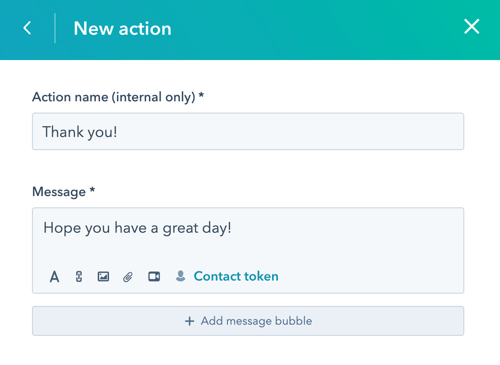
질문하기
이 작업을 통해 봇 대화 중에 질문을 하고 특정 연락처 속성을 채울 데이터를 수집할 수 있습니다. 자주 묻는 질문을 선택하거나 사용자 지정 질문을 만들 수 있습니다.
- 작업 이름(내부만): 이 봇 메시지의 이름을 입력합니다.
- 메시지: 봇 메시지의 내용을 입력합니다. 개인 설정을 사용하여 알려진 방문자의 연락처 레코드에서 세부 정보를 가져올 수 있습니다. 메시지 상자 아래쪽에 있는 아이콘을 눌러 링크, 이미지, 파일 또는 비디오를 삽입할 수도 있습니다.
- + 메시지 버블 추가: 이 봇 메시지의 일부로 메시지 버블을 여러 개 표시하려면 여기에 버블을 하나 더 추가할 수 있습니다.
- 빠른 응답: 방문자가 메시지 프롬프트에 대한 응답으로 선택할 수 있는 답변을 추가합니다. 빠른 응답을 추가하려면, 사본 입력을 시작하고 Enter 키를 눌러 각 문서를 저장하십시오.
- 무료 텍스트 입력 사용 안 함: 빠른 회신에서 미리 설정된 옵션 중에서 방문자가 선택하도록 제한하려면 이 옵션을 사용합니다.
- HubSpot 속성에 저장: 드롭다운 메뉴를 클릭하고 연락처 속성을 선택합니다. 방문자의 응답은 연락처 레코드의 속성 값으로 추가됩니다.
참고: 특정 HubSpot 속성을 사용하여 방문자의 응답을 저장할 때 응답 형식이 올바르지 않으면 봇이 응답을 수락하지 않고 다음 작업을 진행하지 않습니다. 이 필드 확인은 이메일, 전화 번호, 휴대폰 번호 및 웹 사이트 URL 속성과 함께 날짜 속성을 적용합니다.
- 속성이 이미 있는 경우 이 작업 건너뛰기: 방문자의 연락처 레코드에 이미 이 속성이 입력된 경우 이 확인란을 사용하여 이 작업을 건너뜁니다.
- 오류 메시지: 봇이 방문자의 응답을 이해할 수 없을 때 나타나는 오류 메시지를 입력합니다.
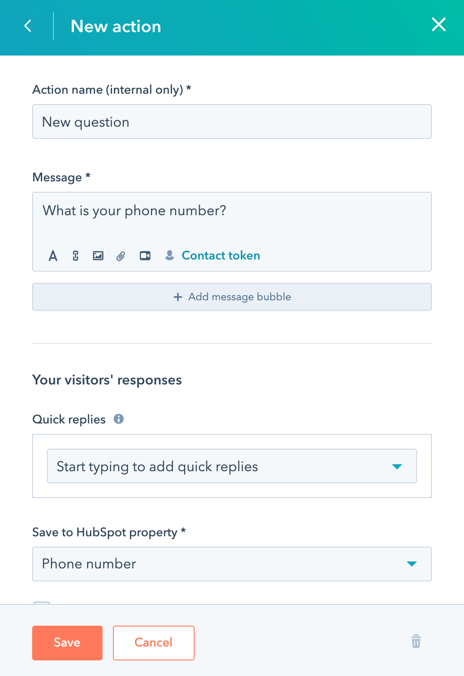
이메일 구독 제공
이 작업을 통해 방문자의 통신 동의를 얻을 수 있습니다. 방문자가 이미 구독 유형을 선택한 경우 봇은 이 단계를 건너뜁니다.
- 작업 이름(내부만): 이 요청에 대한 별명을 입력합니다.
- 메시지: 봇 메시지의 내용을 입력합니다. 개인 설정을 사용하여 알려진 방문자의 연락처 레코드에서 정보를 가져올 수 있습니다. 메시지 상자 아래쪽에 있는 아이콘을 눌러 링크, 이미지, 파일 또는 비디오를 삽입할 수도 있습니다.
- + 메시지 버블 추가: 이 봇 동작의 일부로 메시지 버블을 여러 개 표시하려면 여기에 버블을 하나 더 추가할 수 있습니다.
- 올바른 관심 정보 개인 정보 텍스트 표시: 방문자에게 선택 중인 통신 유형과 앞으로 나아가는 통신 방법을 알려주려면 이 확인란을 선택합니다. 계정 설정에 설정된 기본 언어가 이 옵션을 선택하면 표시됩니다.
- 서브스크립션: 드롭다운 메뉴를 클릭하고 이 연락처가 선택할 구독 유형을 선택합니다.
- 사용자가 구독하는 경우 메시지 표시: 방문자가 구독할 경우 표시할 텍스트를 입력합니다.
- 사용자가 구독하지 않으면 메시지 표시: 방문자가 구독하지 않을 경우 표시할 텍스트를 입력합니다.
연락처 속성 값 설정
이 조치는 특정 값 너의 웹 사이트의 방문객이 응답에 기초한 접촉 속성을 설정할 때 사용한다.
- 작업 이름(내부만): 이 연락처 속성 값 작업의 별명을 입력합니다.
- 연락처 속성: 드롭다운 메뉴에서 연락처 속성을 선택합니다.
- 새 속성 값: 연락처 레코드에 채울 값을 입력합니다. 이 값은 If/then branchs 탭에서 설정한 조건을 기준으로 채워지는 방법을 사용자 정의할 수 있습니다.
회사 속성값 설정
이 작업을 통해 웹 사이트 방문자의 응답을 기준으로 연락처 속성을 특정 값으로 설정할 수 있습니다.
- 작업 이름(내부만): 이 연락처 속성 값 작업의 이름을 입력합니다.
- 회사 속성: 드롭다운 메뉴에서 회사 속성을 선택합니다.
- 새 속성 값: 대화 상대의 관련 회사 레코드에 채울 값을 입력합니다. If/then branchs 탭에서 설정한 조건을 기준으로 채우는 방법을 사용자 정의할 수 있습니다.
정적 목록에 추가(Marketing Hub Starter, Legacy Basic, Professional 또는 Enterprise만 해당)
이 작업을 통해 봇이 채팅 중인 연락처를 정적 목록에 추가할 수 있습니다. 방문자에 대한 연락처 레코드가 없는 경우 이 작업은 건너뜁니다.
- 이 작업을 통해 봇이 채팅 중인 연락처를 정적 목록에 추가할 수 있습니다.
- 방문자에 대한 연락처 레코드가 없는 경우 이 작업은 건너뜁니다.
티켓 보내기
이 작업을 통해 이 연락처에 대한 새 티켓을 만들 수 있습니다. 웹 사이트 방문자에 대한 연결된 연락처 레코드가 없는 경우 이 작업은 건너뜁니다.
- 작업 이름(내부만): 티켓 만들기 작업의 이름을 입력합니다.
- 티켓 이름: 티켓 이름을 입력합니다.
- 티켓 파이프라인: 드롭다운 메뉴를 사용하여 티켓을 특정 파이프라인과 연결합니다.
- 티켓 상태: 드롭다운 메뉴를 사용하여 티켓에 상태를 할당합니다.
- 티켓 설명: 드롭다운 메뉴를 사용하여 이 티켓에 대한 설명을 직접 설정할지 여부를 나타냅니다. 방문객에게 티켓 설명을 요청하도록 선택하면 티켓 설명에 대한 문제의 요약을 제공하는 방문자를 초대할 수 있습니다.
- 티켓 우선 순위: 티켓 우선 순위를 높음 또는 낮음으로 설정합니다.
기술 자료 조회(서비스 허브 프로페셔널 및 엔터프라이즈 전용)
이 작업을 통해 특정 기술 자료 문서를 방문자에게 노출하거나, 필요한 문서를 찾기 위해 기술 자료를 검색하도록 요청할 수 있습니다. 제한된 기술 자료 내용은 방문자가 귀하의 콘텐츠에 액세스하기 위해 로그인했거나 방문자 식별 API를 통해 확인된 경우 나타납니다.
- 작업 이름(내부만): 이 기술 자료 조회 작업의 이름을 입력합니다.
- 조회 유형: 방문자가 사용자의 기술 자료와 상호 작용할 방법에 따라 다음 옵션을 사용할 수 있습니다.
- 특정 문서 표시: 대화의 현재 시점에서 방문자를 위한 특정 문서를 표면화하려면 이 옵션을 선택합니다.
- 표시할 문서: 드롭다운 메뉴를 사용하여 기술 자료에 게시한 특정 문서를 선택합니다.
- 기술 자료 검색: 웹 사이트 방문자를 초대하여 기술 자료를 검색하려면 이 옵션을 선택합니다.
- 쿼리 프롬프트 메시지: 봇 메시지를 입력하여 웹 사이트 방문자에게 기술 자료를 검색하도록 요청합니다. 개인 설정을 사용하여 알려진 방문자의 연락처 레코드에서 세부 정보를 가져올 수 있습니다.
- 결과 없음 메시지: 기술 자료에 검색 질의 결과가 없을 경우 방문자에게 돌아갈 봇 메시지를 입력합니다. 개인 설정을 사용하여 알려진 방문자의 연락처 레코드에서 세부 정보를 가져올 수 있습니다.
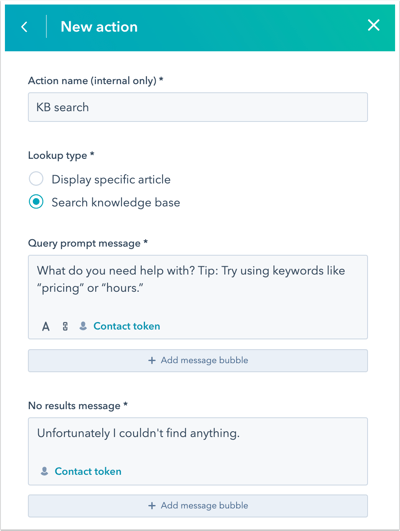
- 특정 문서 표시: 대화의 현재 시점에서 방문자를 위한 특정 문서를 표면화하려면 이 옵션을 선택합니다.
팀원에게 보내기
대화 가능 여부에 따라 특정 사용자 또는 팀에게 대화를 전달합니다. 이 작업은 관리자 권한이 있는 사용자만 사용할 수 있습니다.
- 액션 이름(내부만):이 라우팅 행동에 대한 이름을 입력하십시오.
- 자동으로:고 들어오는 대화를 보내 져야 하는 확인 란을 선택한 다음 드롭 다운 메뉴를 클릭합니다:를 할당합니다.
-
- 없음: 메시지를 받은 편지함의 미지정 보기로 보내어 팀 구성원이 트라이얼할 수 있습니다.
- 특정 사용자 및 팀: 선택한 사용자 또는 팀에 대화를 전달합니다. 특정 사용자 및 팀 드롭다운 메뉴에서 사용자 또는 팀 이름을 선택합니다.
- 연락처 소유자: 대화 내용을 연락처의 소유자에게 전달합니다. 연락처에 레코드에 소유자가 할당되어 있어야 하며 쿠키로 추적해야 합니다. 소유자가 오프라인인 경우, 메시지는 방문자의 소유자에게 전자 메일로 전송됩니다. 소유하지 않은 연락처에서 기본 사용자로 메시지를 라우트하려면 새 방문자 드롭다운 메뉴를 클릭하고 사용자를 선택합니다.
- 팀 구성원이 사용 가능한 경우 표시: 사용자 또는 팀이 사용 가능할 때 표시할 특정 메시지를 입력합니다.
참고: 유료 영업 허브 또는 서비스 허브 좌석을 가진 사용자에게만 채팅 대화를 전달할 수 있습니다.
- 팀 구성원이 부재 중일 경우 표시: 대화할 수 있는 사람이 없을 경우 표시할 특정 메시지를 입력합니다.
- 할당되지 않은 경우 표시: 메시지가 수신되었지만 특정 사용자에게 아직 할당되지 않았을 때 표시할 특정 메시지를 입력합니다.
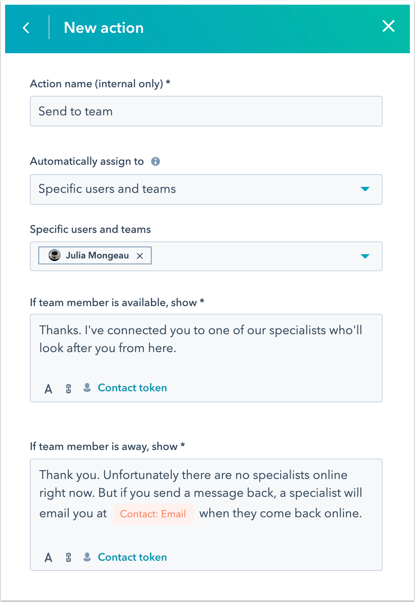
워크플로우 등록(Professional 또는 Enterprise만 해당)
참고: 이 작업은 워크플로에 대한 액세스 권한이 있는 Professional 또는 Enterprise 계정의 사용자에게 적용됩니다.
- 작업 이름(내부만): 이 워크플로 작업의 이름을 입력하십시오.
- Workflow: 드롭다운 메뉴를 사용하여 등록할 활성 Workflow 연락처를 선택합니다.
웹 후크 트리거(엔터프라이즈만 해당)
이 작업을 통해 웹 후크 요청을 트리거할 수 있습니다. 봇으로 웹 후크를 트리거하는 방법에 대해 자세히 알아봅니다.
- 작업 이름(내부만): 이 작업의 이름을 입력합니다.
- 웹 후크 URL: 웹 후크의 끝점 URL을 입력합니다.
- 웹 후크 피드백 대기: 다음 작업으로 이동하기 전에 웹 후크가 정보를 반환할 때까지 기다리려면 확인란을 선택합니다.
- 오류 메시지: 오류 메시지의 텍스트를 입력합니다.
코드 조각 실행(엔터프라이즈만 해당)
이 작업을 통해 봇 대화 흐름의 단계에서 코드 조각을 실행할 수 있습니다.
- 작업 이름(내부만): 이 작업의 이름을 입력합니다.
- 코드 조각 설명: 코드 조각에 대한 설명을 입력합니다.
- Runtime: Node.js 10.x의 기본 템플릿은 코드 조각 편집기에 포함되어 있습니다. 다른 창에서 편집하려면 전체 페이지 편집기에서 열기를 클릭합니다. 봇에서 코드 조각 실행에 대해 자세히 알아봅니다.
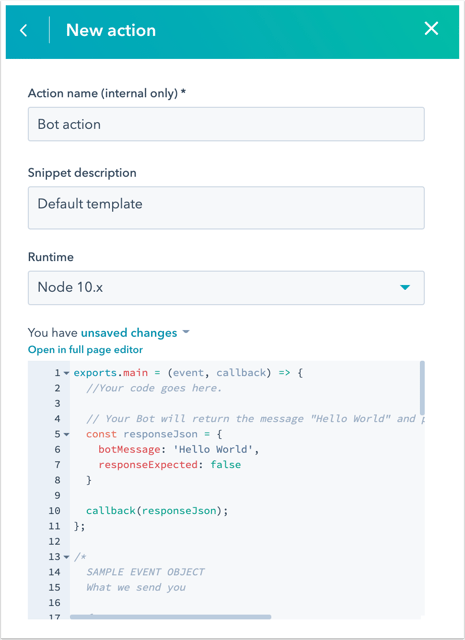
미팅 예약하기
이 작업을 통해 봇 메시지를 통해 라운드 로빈 또는 그룹 회의 링크를 공유할 수 있습니다.
- 작업 이름(내부만): 이 작업의 이름을 입력합니다.
- 회의 링크(원형 로빈 또는 그룹): 드롭다운 메뉴를 사용하여 기존 회의 링크를 선택합니다. 라운드 로빈 또는 그룹 회의 링크가 설정되어 있지 않은 경우 여기에 새 링크를 만드십시오.
- 성공 예약 메시지: 방문자가 팀과의 미팅을 성공적으로 예약할 때 표시할 메시지를 입력합니다.
-
- 빠른 응답: 봇 대화 중에 빠른 응답이 자동으로 나타납니다.
- 봇 동작에 사용된 미팅 링크에는 이름, 성 및 전자 메일 이외의 사용자 정의 필드가 없습니다.
참고: 미팅 링크에서 사용자 정의 양식 필드를 사용하는 경우, 봇은 대화 중에 사용자 정의 질문에 대한 응답을 수집할 수 없으며, 대신 방문자를 미팅 예약 페이지로 리디렉션합니다. 방문자가 대화창을 떠나지 않고 미팅을 예약하도록 하려면, 이 허브스폿 커뮤니티 게시물에서 자세히 알아보십시오. 사용자 정의 필드에 '미팅 예약' 봇 동작을 사용하십시오.
- 이름, 성 및 전자 메일은 미팅 수행에 도달하기 전에 맨 아래 흐름에서 수집됩니다.
- 미팅 링크는 가까운 장래에 사용 가능한 시간이 있습니다.
- 모임 링크의 개인 정보 및 동의(GDPR) 스위치가 꺼집니다.

- 빠른 응답: 봇 대화 중에 빠른 응답이 자동으로 나타납니다.
- 봇 작업을 선택한 후 저장을 클릭합니다.
If/then 브랜치
참고: 무료 사용자 및 Starter 사용자는 봇에 사용자 지정 조건을 추가할 수 없습니다.
분기가 봇의 대화 흐름을 사용자 지정하는 경우 사용합니다. 방문자의 응답, 연락처 속성 값 또는 에이전트 가용성에 따라 봇이 특정 작업으로 건너뛰도록 지시하는 조건을 추가할 수 있습니다. if/then 분기를 봇과 함께 사용하는 방법에 대해 자세히 알아봅니다.
봇이 포함된 채팅 흐름을 만드는 방법에 대해 자세히 알아봅니다.
참고: if/then branch를 사용하는 작업은 삭제할 수 없습니다. if/다음 분기를 먼저 삭제한 다음 작업을 삭제해야 합니다.